RSSOwl - Kraftfull nyhetsmatare för skrivbordet
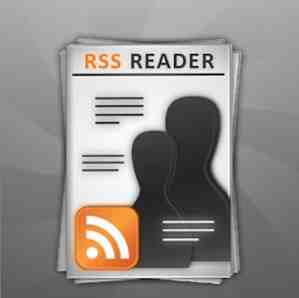
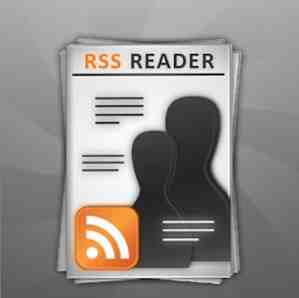 Trots att jag älskar att spendera tid varje dag på att läsa nyhetshistorier på mina favoritnyhetswebbplatser, eller besöka mina favoritbloggar, har jag aldrig riktigt lyckats komma in i hela RSS-feedläsaren. Ett tag försökte jag använda Google Reader, men jag fann att medan det fungerar riktigt bra, sorterade det inte, organiserade eller filtrerade nyhetsberättelserna som jag ville.
Trots att jag älskar att spendera tid varje dag på att läsa nyhetshistorier på mina favoritnyhetswebbplatser, eller besöka mina favoritbloggar, har jag aldrig riktigt lyckats komma in i hela RSS-feedläsaren. Ett tag försökte jag använda Google Reader, men jag fann att medan det fungerar riktigt bra, sorterade det inte, organiserade eller filtrerade nyhetsberättelserna som jag ville.
Jag har också riktigt kommit in i RSS Bandit Hur RSS Bandit kan ge dig allt du behöver Online Hur RSS Bandit kan mata dig allt du behöver Online Läs mer under en stund - en kraftfull skrivbords RSS-läsare som du även kan använda för att hämta in e-postmeddelanden och Facebook eller Twitter-uppdateringar. Än en gång blev mitt läsarexperiment till en röra eftersom jag inte bara hitta det snabbt och enkelt för att organisera och filtrera flöden, jag tog aldrig tid att städa upp mina äldre olästa flöden.
Så ett tag tog jag tillbaka till att bara göra mina dagliga rundor genom mina 5 eller 6 favoritplatser, och kallade den bra. Google Alerts 10 Användning av Google Alerts för en Freelancer 10 Användning av Google Alerts för en Frilansare Läs mer hjälpte med att hålla sig på de senaste historierna om ämnen som intresserar mig, men jag fortsatte att ha den här känslan att jag saknade lite cool nyhetsberättelser och blogguppdateringar. I själva verket var jag förmodligen. Så jag var ganska upphetsad när jag provade RSS Uwl-läsaren och upptäckte att den har både nyhetsfiltret och de automatiska rengöringsfunktionerna som jag behövde.
Importerar flöden till RSS-ugglan
Skönheten i den här applikationen är att migrering till RSS Owl-läsaren inte tar någon setup-tid alls. När du installerar och startar programmet först har du möjlighet att importera flöden på flera sätt, inklusive att importera dina befintliga flöden från ditt Google Reader-konto, importera alla flöden från en viss webbplats eller ens leta efter tillgängliga flöden baserat på en uppsättning nyckelord som du är intresserad av.

Jag försökte sökordsmetoden för att se hur bra RSS Owl kunde dra upp relevanta flöden för ämnen som jag är intresserad av. Enligt webbplatsen är flödenna drogna från leverantörer som Google, Technorati, Delicious och Flickr. Medan jag hittade några riktigt bra flöden som jag var intresserad av fann jag totalt sett att listan var kortare än vad jag förväntade mig.

Om du gillar sökordssökningsmetoden är en mycket cool funktion att du kan förhandsgranska flödet innan du bestämmer dig för att prenumerera på det genom att klicka på “Förhandsvisning” knapp. Foderförhandsvisningen kommer upp i en popup-box. Ta en titt på det senaste foderinnehållet och bestäm huruvida du vill följa det.

När du har lagt till en lista med flöden till din läsare är den mest kraftfulla delen av RSS Uwl faktiskt den “Nytt nyhetsfilter” som automatiskt tar de inkommande nyhetsflödena och sorterar dem enligt parametrarna du ställt in. Om du är som jag och du verkligen inte har tid att läsa varje enskilt objekt i ett RSS-flöde för att upptäcka de historier som verkligen intresserar dig, så sätt bara upp så många nyhetsfilter som du vill och låt RSS-uglen tjäna som din egen personalsekreterare.

Du kan välja sökord som du vill ha RSS Uwl för att söka nyhetsflöden för och identifiera sedan en åtgärd du vill ha läsaren att ta.
När du har specifika flöden och nyhetsgrupper inrättad med inkommande berättelser kan du också få mjukvaran bara meddela dig vid vissa tider, som om endast vissa flöden får en ny uppdatering eller när endast vissa nyhetskategorier du har ställt in med Nyhetsfiltret ovan får ett nytt objekt.

En annan slick funktion i RSS Uwl läsaren är hur snabbt och enkelt det är att dela de objekt som du vill. När du klickar på en nyhet som intresserar dig, och du ser matningsartikeldisplayen i nedre rutan, kan du klicka på “Meny” möjlighet att se alla saker du kan göra med den nyhetsberättelsen. Ett av dessa val är att “Dela Nyheter”. Du kan också göra det genom att bara klicka på “Dela Nyheter” ikon också - RSS Owl är väl integrerad med Facebook, Delicious, Technorati, Twitter och Digg.

Märkning är förmodligen det snabbaste sättet att organisera de nyhetsberättelser som du vill komma tillbaka till senare. När du klickar på “märkta nyheter” till vänster ser du alla objekt som du har märkt sorterat och färgkodat.

En annan bra funktion är att RSS Owl har en inbäddad webbläsare, så du behöver inte öppna ett separat webbläsarfönster för att visa länkar eller för att visa den fullständiga versionen av foderobjekt som är förkortade. Du måste sätta upp det här under “Webbläsare” i menyn Alternativ för inställningar. Välj som standard för den inbäddade webbläsaren.

Huvudsidans layout är också väldigt väl utformad eftersom det inte alls är komplicerat, men du kan hoppa runt från ämne till ämne med en cool tabbed approach som liknar populära webbläsare som Firefox och Chrome. Du kan också snabbt hantera varje titel genom att knacka på knapparna längst upp till etiketten, klibbiga eller dela dem.

Jag tänker på alla val för skrivbords RSS-läsare där ute, utmärker sig RSS Uwl verkligen som ledare. Åtminstone är det den första läsaren som jag har hittat som håller på med mitt rastlösa sinne och brist på tid. Det är trevligt att ha en läsare som gör det mesta av arbetet för dig, och på så sätt passar RSS Uwl-läsaren definitivt med räkningen.
Har du testat RSS Uwl läsaren? Dela dina tankar om fördelarna och nackdelarna med den här läsaren jämfört med de andra du har försökt. Dela din insikt i kommentarfältet nedan.
Utforska mer om: FeedReader, Reading, RSS.


